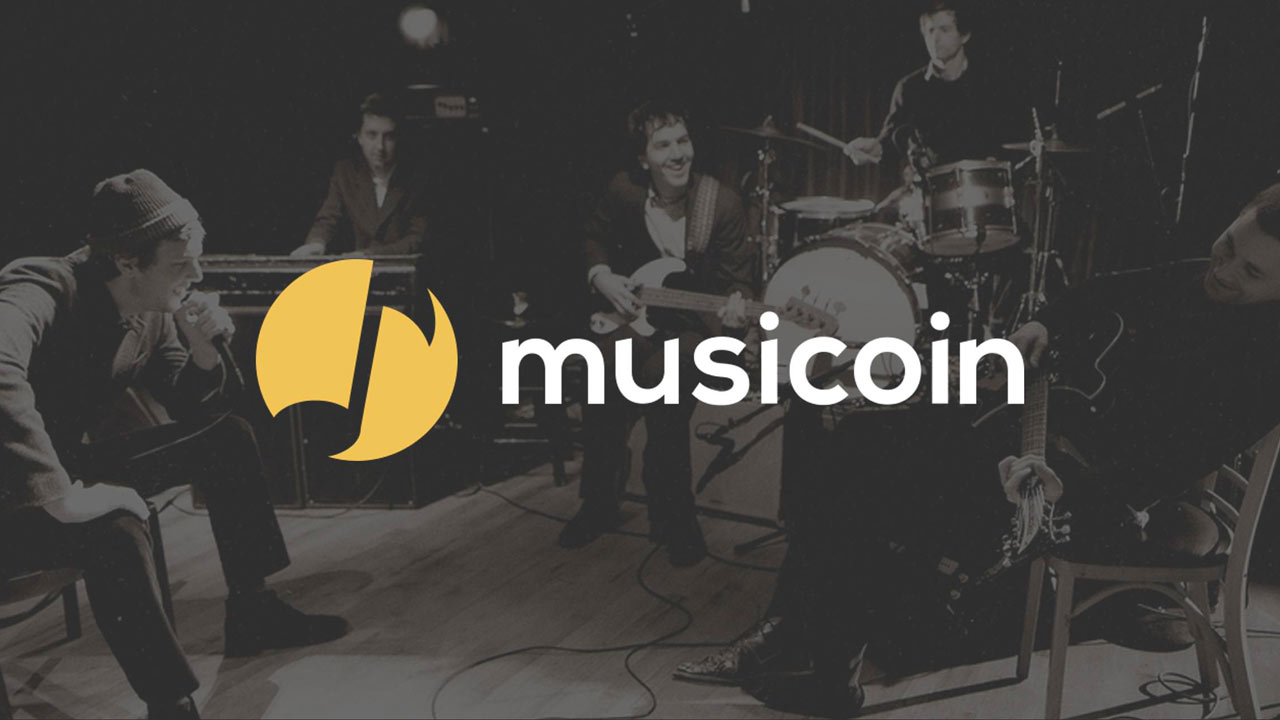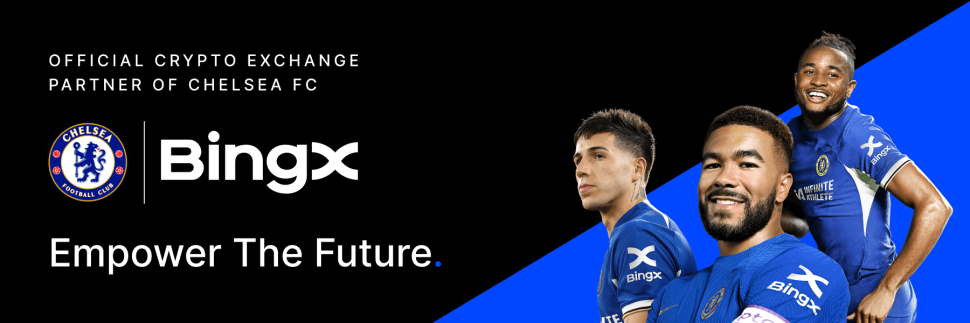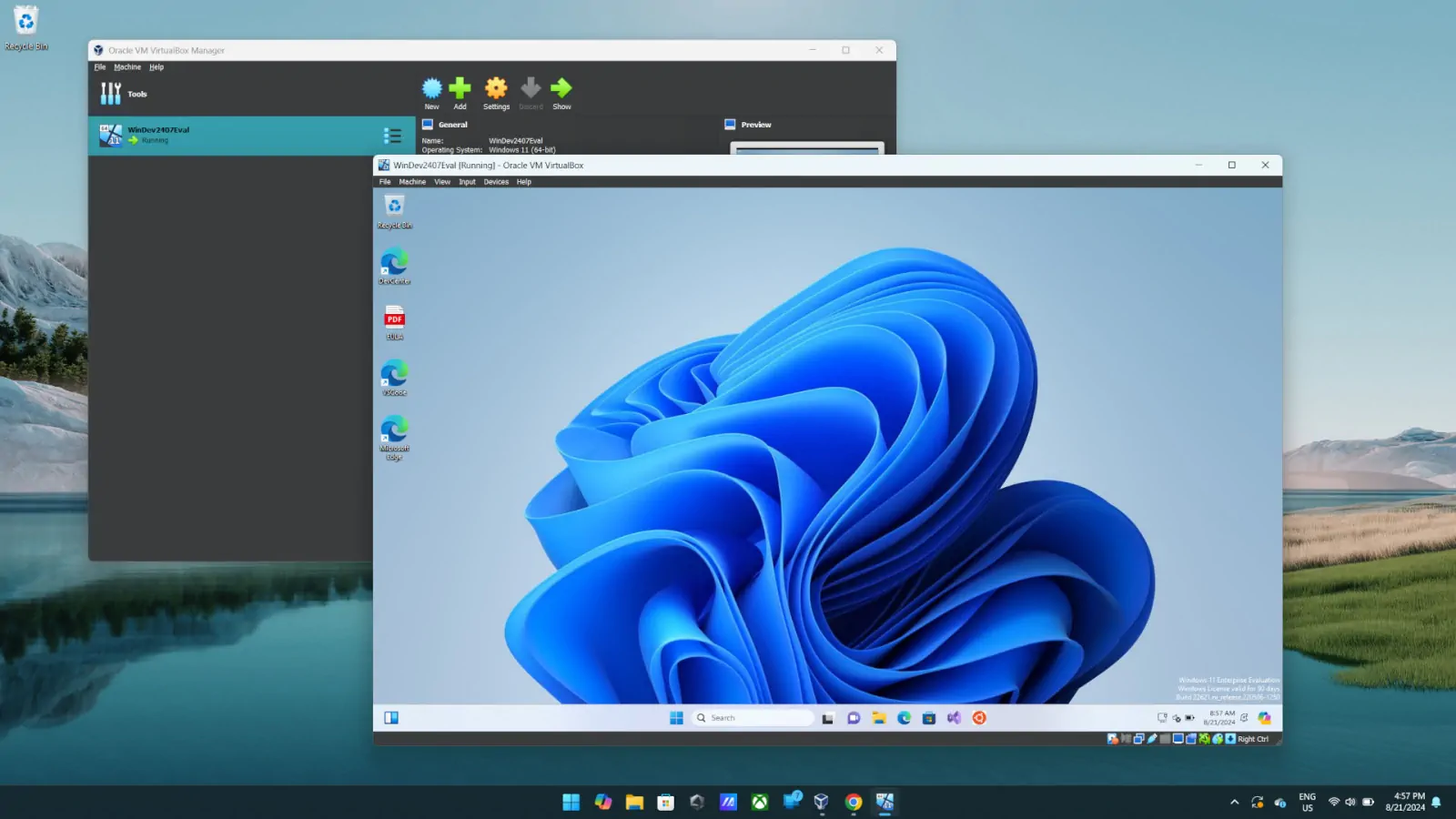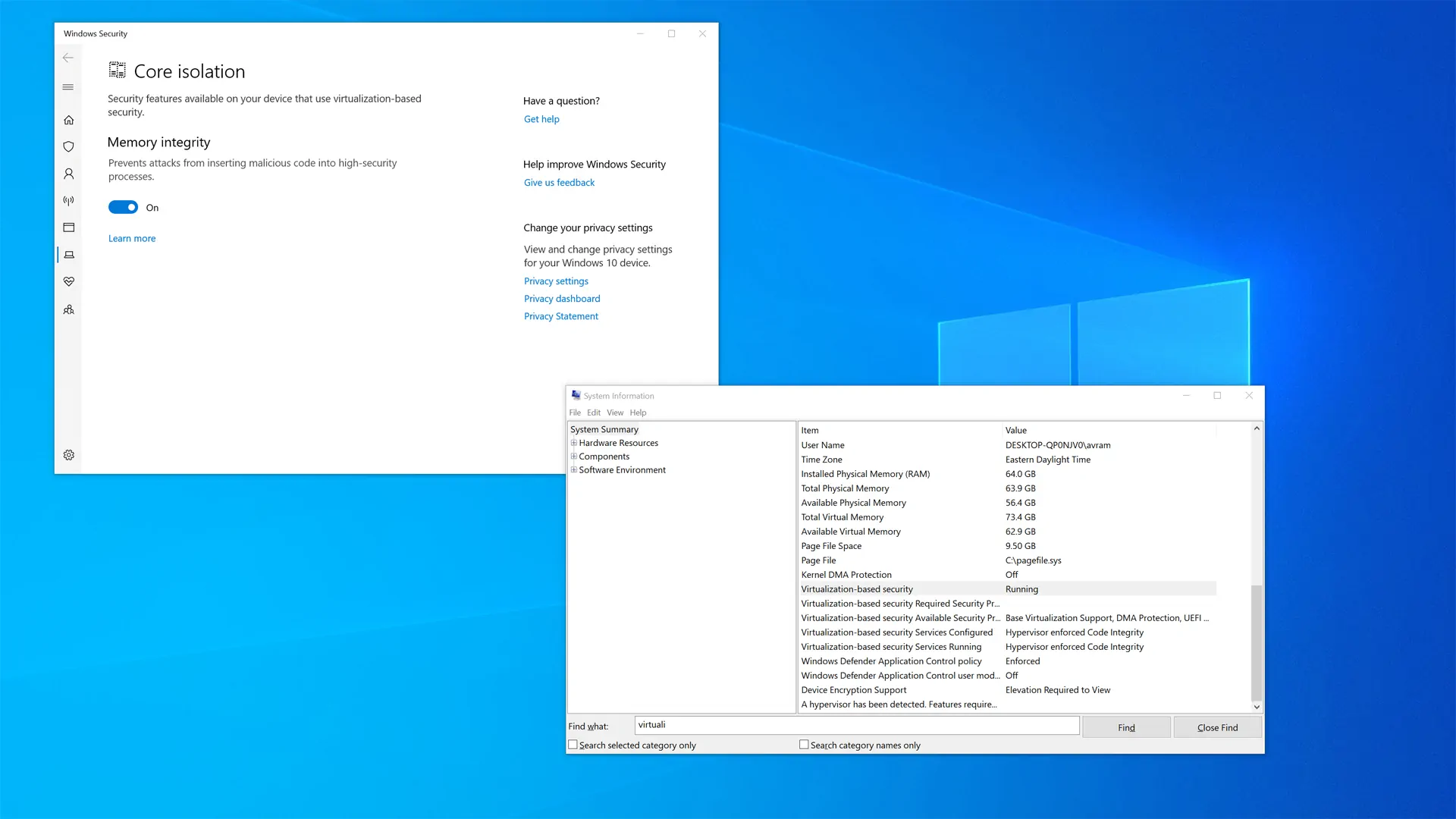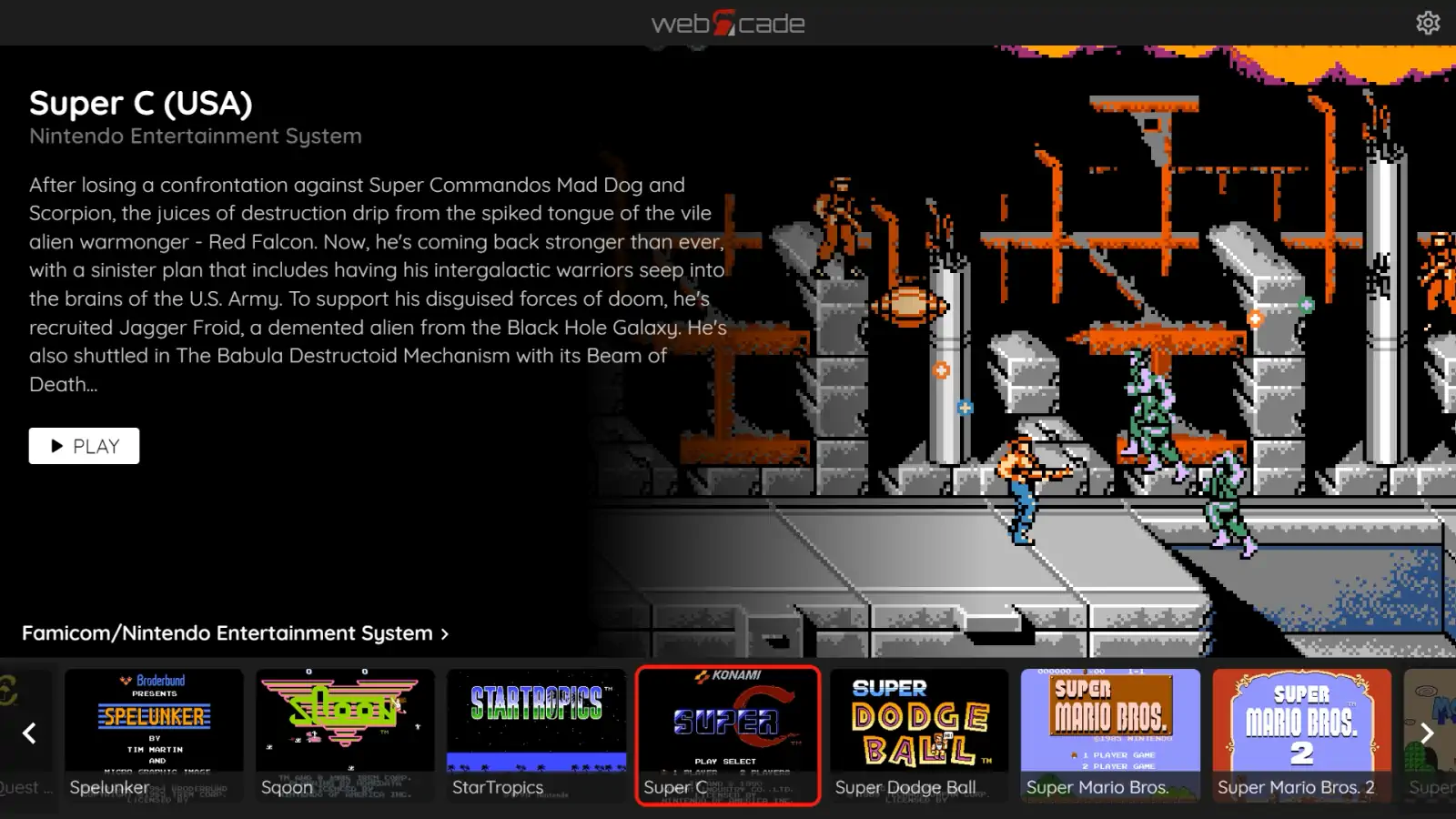Musicoin es la primera cadena de bloques del mundo diseñada para la industria de la música. El proyecto tiene como objetivo permitir a los músicos lanzar y licenciar su música de una manera que les genere un pago por parte del oyente. Los pagos se realizan casi al instante y también se pueden dividir entre miembros de la banda, productores o compositores. La minería para esta moneda comenzó en marzo del año pasado y el precio de MUSIC (la moneda de la plataforma) aumentó considerablemente desde entonces. Musicoin se comercializa actualmente en Bittrex y Cryptopia.
Si crees que este proyecto tiene un buen potencial y te gustaría extraerlo en tu propia computadora, esta guía para principiantes te dará un desglose completo de cómo hacerlo, desde crear una billetera hasta unirse a un grupo de minería y empezar a usar el software de minería.
Musicoin esta basado en el mismo algoritmo proof-of-work que se emplea para minar Ethereum, llamado Ethash (la ultima versión del algoritmo Dagger Hashimoto). Este algoritmo es resistente a ASICs de minado, por lo que solo puede extraerse en la actualidad mediante el uso de tarjetas gráficas.
A continuación te explicaremos como minar Musicoin de forma sencilla en una PC. Para ello hemos elegido el cliente de minería Claymore Dual Miner y las pools de minado Minerpool y Miningpoolhub.
Nota: Este tutorial también te puede servir de ayuda para minar cualquier otra criptomoneda basada en el algoritmo Ethash.
Requisitos
- Una tarjeta gráfica AMD/NVIDIA con un mínimo de 2 GB de memoria GDDR5
- Los últimos controladores gráficos disponibles
- Windows 7, 8.1 o 10 (solo x64)
- Una dirección de billetera o wallet Expanse
Configuración optima de minado
Basándonos en opiniones de expertos, creemos que esta es la mejor configuración posible para minar Musicoin y otras criptomonedas basadas en el algoritmo Ethash (Febrero 2018):
- Procesador: Intel Celeron G3900 – LGA1151 ($45) http://amzn.to/2jMCE4r
- Placa base: Gigabyte GA-H110-D3A – LGA1151 ($79) http://amzn.to/2ztRYdr
- GPU: Sapphire Radeon NITRO+ RX 580 8GB ($325) http://amzn.to/2iGCSa7
- Memoria RAM: Ballistix Sport LT 4GB DDR4 ($50) http://amzn.to/2mUmtTV
- Unidad SSD: Silicon Power 60GB SSD ($32) http://amzn.to/2mU7ERa
- Fuente de alimentación (hasta 5 GPUs):* EVGA SuperNOVA 1200 P2 80+ PLATINUM ($270) http://amzn.to/2hJHMSF
*Para calcular el consumo total de energía del equipo utiliza la calculadora de watts en linea de Outervision: https://outervision.com/power-supply-calculator
Creando una billetera para Musicoin
Necesitas crear una billetera de Musicoin antes de comenzar a minar. Para ello contamos con dos opciones: crear una billetera local o utilizar la dirección de alguna plataforma de intercambio.
Si eliges las primera opción, deberás descargar la billetera oficial (en tu PC). Puedes descargarla desde aquí.
Nuestra otra alternativa es utilizar una dirección de wallet de algún intercambio conocido como Bittrex o Cryptopia. Para este ejemplo, hemos elegido la plataforma Bittrex. Necesitaras abrir una cuenta (lo puedes hacer a través de este enlace) y seguir los pasos que se te indiquen para finalizar tu registro.
Para crear un nuevo monedero, dirígete al menú superior y haz clic en la opción «Wallets».
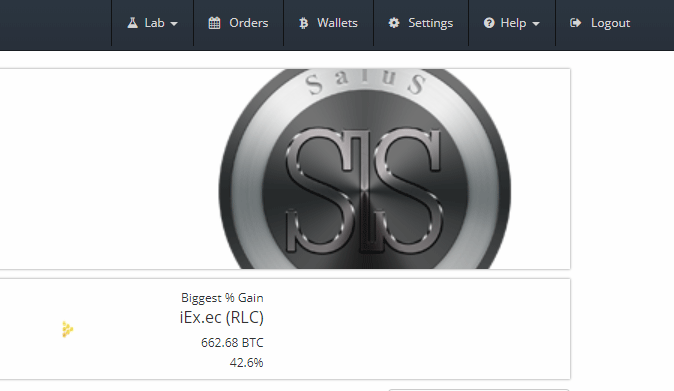
Luego, en la casilla de búsqueda, escribe la abreviatura de Musicoin (MUSIC). En los resultados de búsqueda te aparecerá el nombre de la moneda. Haz clic en el signo «+«.
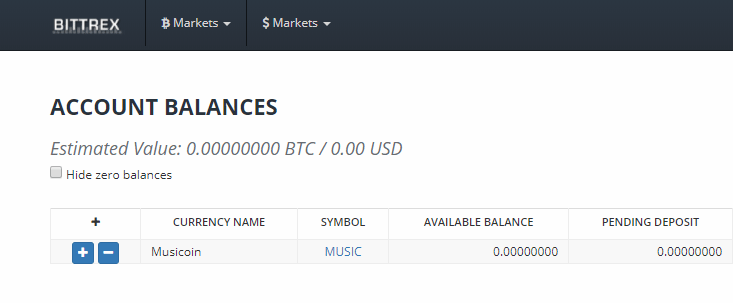
A continuación, se abrirá una ventana en la que deberás hacer clic en el botón «Nueva dirección» (New Address).
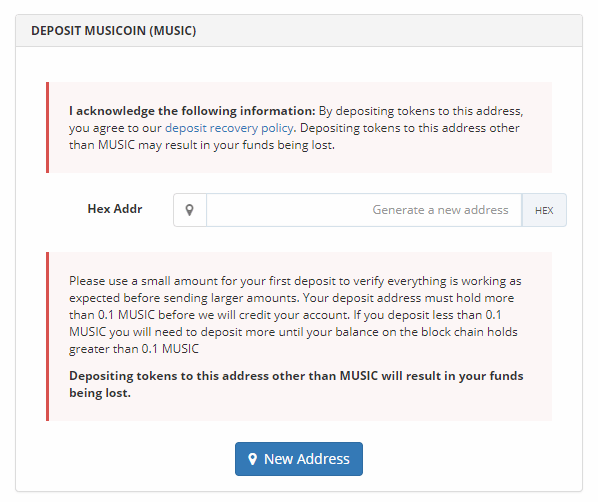
En la parte superior de esta ventana, aparecerá un valor alfanumérico. Está es tu dirección de billetera MUSIC. Copia esta dirección y tenla a la mano, ya que la necesitaras más adelante.
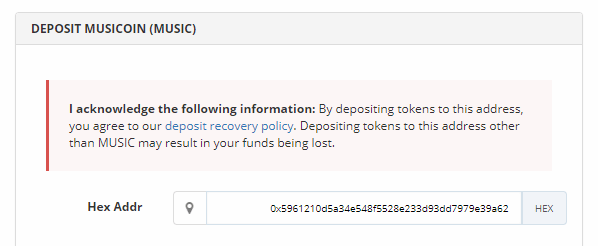
Como minar Musicoin en Windows
Una vez que hayamos creado una dirección de billetera Musicoin, nuestro próximo paso será descargar el cliente de minería Claymore Dual Miner. Recuerda: ¡Esta guía está destinada solo para usuarios de Windows 7 / 8.1 / 10!
Descarga la última versión de «Claymore’s Dual Ethereum + Decred / Siacoin / Lbry / Pascal AMD + NVIDIA GPU Miner» (Enlace de descarga directa aquí). Para este tutorial hemos elegido la versión 11.0 (Windows).
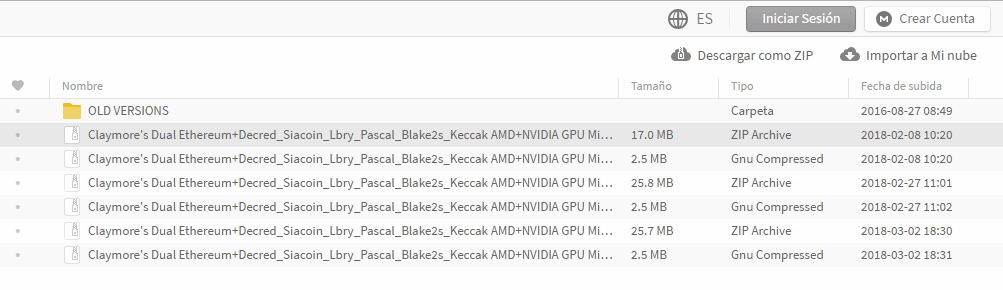
A continuación extrae el contenido del archivo zip que acabas de descargar en la ubicación que elijas, por ejemplo C:/Claymore (o simplemente arrastra la carpeta comprimida y suéltala en el escritorio de Windows).
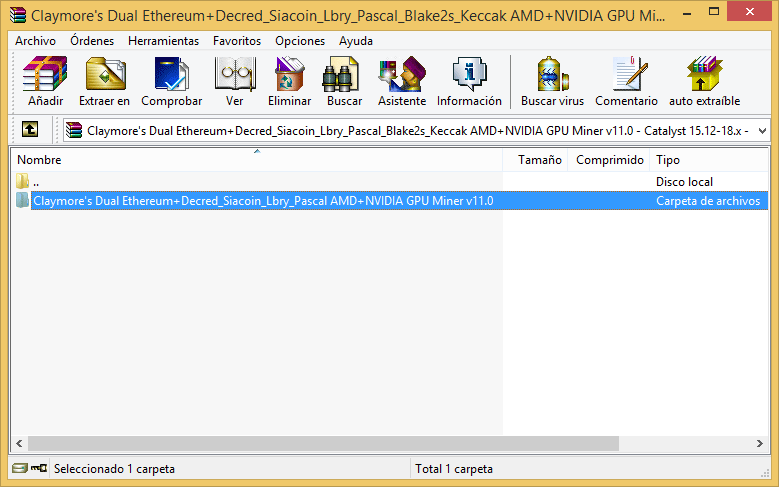
Explora la carpeta extraída y busca un archivo llamado «start» (que en realidad es un archivo por lotes con el nombre exacto «start.bat«).
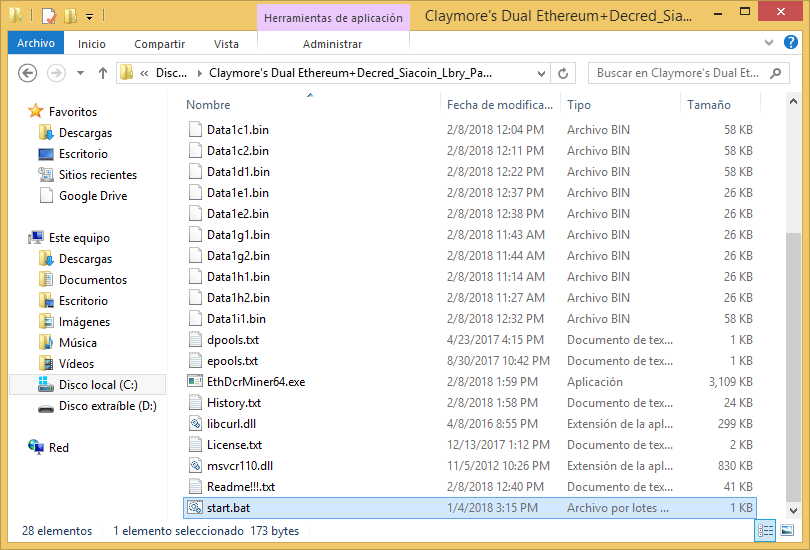
Deberás editar el archivo start.bat a través del bloc de notas. Haz clic derecho en él y selecciona la pestaña -> Editar ->
A abrirlo, deberías ver algo como esto:
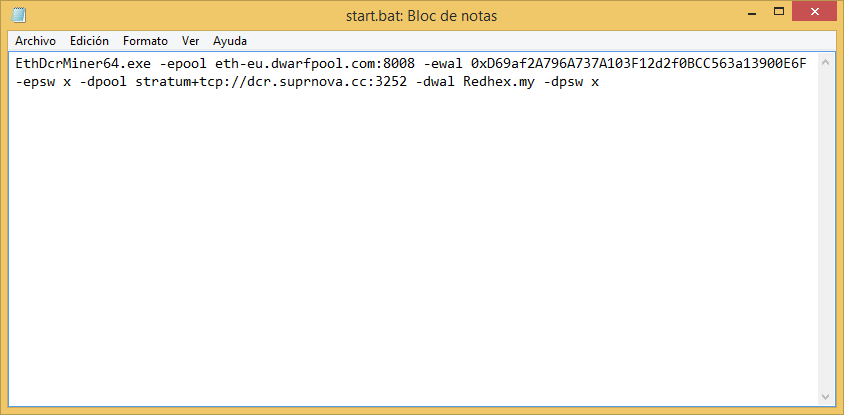
Nuestro próximo paso será configurar Claymore para usar tu pool de minería deseado y tu propia dirección de billetera MUSIC.
Configuración de Claymore para Minerpool
Con el bloc de notas, selecciona y elimina todo el texto del archivo start.bat. Luego, copia y pega los siguientes parámetros:
setx GPU_FORCE_64BIT_PTR 0
setx GPU_MAX_HEAP_SIZE 100
setx GPU_USE_SYNC_OBJECTS 1
setx GPU_MAX_ALLOC_PERCENT 100
setx GPU_SINGLE_ALLOC_PERCENT 100
A continuación, ingresa a http://music.minerpool.net/#/help y busca la configuración recomendada para Claymore.
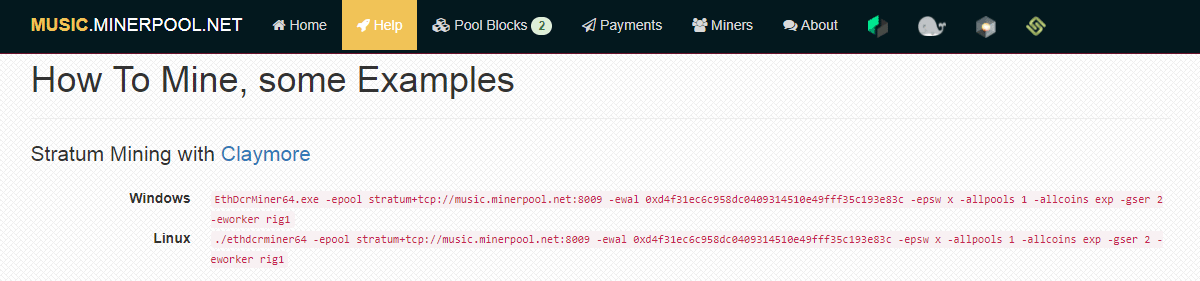
EthDcrMiner64.exe -epool stratum+tcp://music.minerpool.net:8009 -ewal 0xd4f31ec6c958dc0409314510e49fff35c193e83c -epsw x -allpools 1 -allcoins exp -gser 2 -eworker rig1
Copia y pega dicha configuración en el bloc de notas (debajo de los parámetros que colocaste anteriormente). Ahora tu archivo start.bat debería de verse tal como la imagen a continuación:
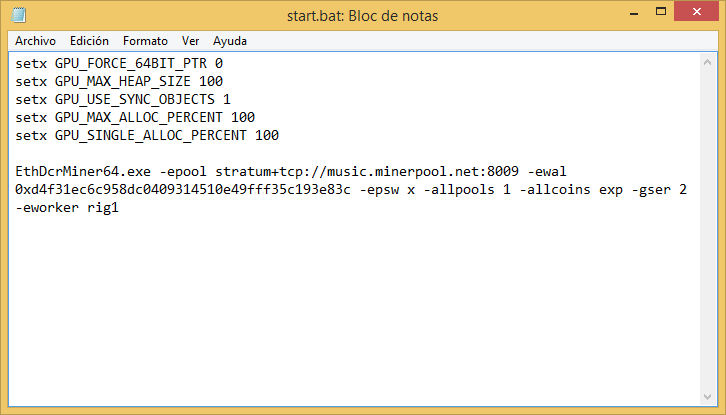
setx GPU_FORCE_64BIT_PTR 0
setx GPU_MAX_HEAP_SIZE 100
setx GPU_USE_SYNC_OBJECTS 1
setx GPU_MAX_ALLOC_PERCENT 100
setx GPU_SINGLE_ALLOC_PERCENT 100
EthDcrMiner64.exe -epool stratum+tcp://music.minerpool.net:8009 -ewal 0xd4f31ec6c958dc0409314510e49fff35c193e83c -epsw x -allpools 1 -allcoins exp -gser 2 -eworker rig1
En este código, es importante reemplazar dos variables:
La primera es la dirección de billetera que aparece por defecto («0xd4f31ec6c958dc0409314510e49fff35c193e83c«), la cual deberás sustituir por tu dirección de billetera personal (puedes crearla en una Exchange como Bittrex, Cryptopia o cualquier otra plataforma que comercialice Musicoin). En este ejemplo, utilizaré la billetera que generé anteriormente en Bittrex («0x5961210d5a34e548f5528e233d93dd7979e39a62«).
La segunda variable es el identificador del dispositivo / trabajador. Aquí se registra como «rig1«, sin embargo, puedes colocar el nombre que prefieras. Por ejemplo: «tecnobits1»
De manera opcional, puedes remplazar el parámetro «-allcoins exp» por «-allcoins 1» (es recomendable especificar la opción «-allcoins 1» si extraes Ethereum Classic, Expanse, Ubiq u otro fork de Ethereum).
Como resultado, el código completo se vera así:
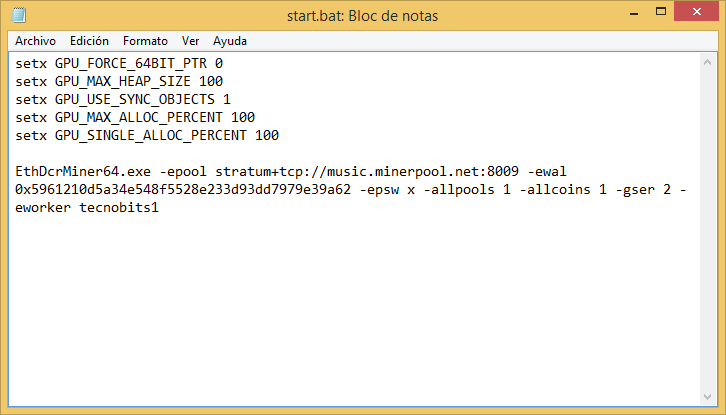
setx GPU_FORCE_64BIT_PTR 0
setx GPU_MAX_HEAP_SIZE 100
setx GPU_USE_SYNC_OBJECTS 1
setx GPU_MAX_ALLOC_PERCENT 100
setx GPU_SINGLE_ALLOC_PERCENT 100
EthDcrMiner64.exe -epool stratum+tcp://music.minerpool.net:8009 -ewal 0x5961210d5a34e548f5528e233d93dd7979e39a62 -epsw x -allpools 1 -allcoins 1 -gser 2 -eworker tecnobits1
- El parámetro «-epool» establece la dirección del grupo de minado y el puerto especifico que se utilizará.
- El parámetro «-ewal» establece la dirección de tu billetera.
- El parametro «-eworker» es el identificador de dispositivo (worker), el cual es requerido por algunas pools de minado, como en este caso.
- Puedes consultar la lista completa de comandos en el hilo oficial de Bitcointalk
Una vez que hayas realizado estos cambios, guarda el archivo start.bat abierto y ejecútalo. ¡ahora deberías comenzar a minar!
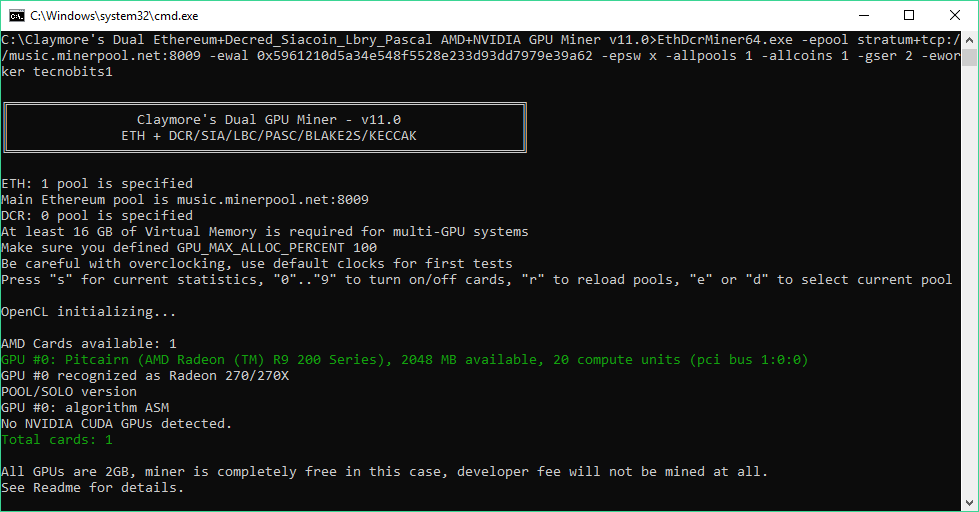
Configuración de Claymore para Mininpoolhub
Para minar Musicoin y otra criptomoneda en modo dual mining (por ejemplo Music+Sia), es necesario abrir una cuenta en esta pool de minado. En este caso, necesitarás tu nombre de usuario en vez de tu dirección externa de billetera para configurar el archivo bat.
Luego de que te hayas registrado en Miningpoolhub, copia tu nombre de usuario (para esta guía elegí «tecnobits4k«) e ingresa a la sección «Hub Workers». Una vez allí, deberás establecer un nombre para tu trabajador y una contraseña:
- WORKER NAME: «rig1» (o el nombre de tu preferencia, en este ejemplo lo colocare tal como aparece por defecto: «rig1«)
- WORKER PASSWORD: «x» (es recomendable usar «x» para evitar inconvenientes con Claymore)
Para finalizar haz clic en el botón «Add New Worker».
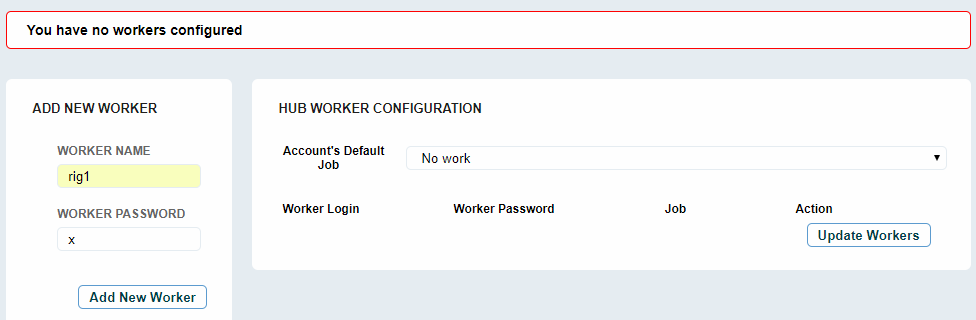
Como en el ejemplo anterior, deberás editar el archivo start.bat con el bloc de notas. Copia y pega los siguientes parámetros:
setx GPU_FORCE_64BIT_PTR 0
setx GPU_MAX_HEAP_SIZE 100
setx GPU_USE_SYNC_OBJECTS 1
setx GPU_MAX_ALLOC_PERCENT 100
setx GPU_SINGLE_ALLOC_PERCENT 100
Ahora ingresa a https://musicoin.miningpoolhub.com/ y copia la configuración recomendada para minar (no te preocupes si la pagina te indica «Ethereum & Sia», ya que el puerto asignado solo funcionará para minar Musicoin).
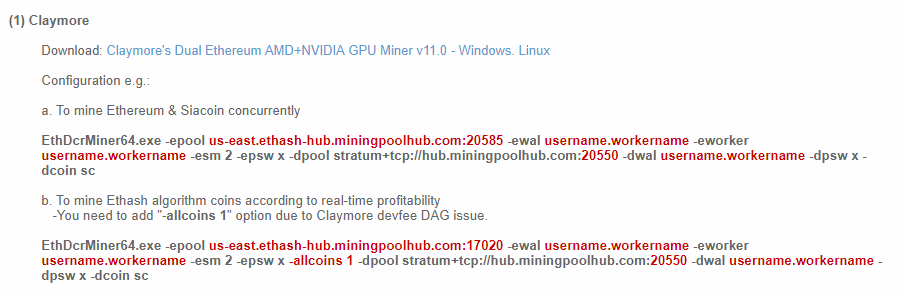
Agrega la configuración recomendada a tu archivo start.bat, debajo de los otros parámetros.
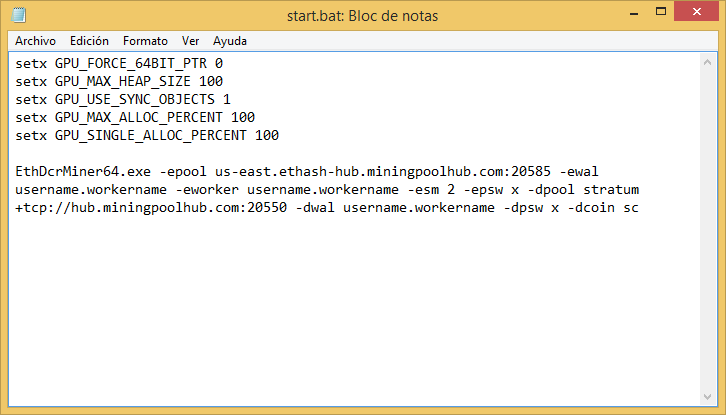
setx GPU_FORCE_64BIT_PTR 0
setx GPU_MAX_HEAP_SIZE 100
setx GPU_USE_SYNC_OBJECTS 1
setx GPU_MAX_ALLOC_PERCENT 100
setx GPU_SINGLE_ALLOC_PERCENT 100
EthDcrMiner64.exe -epool us-east.ethash-hub.miningpoolhub.com:20585 -ewal username.workername -eworker username.workername -esm 2 -epsw x -dpool stratum+tcp://hub.miningpoolhub.com:20550 -dwal username.workername -dpsw x -dcoin sc
Deberás remplazar el parámetro username.workername con el nombre de usuario con el cual te registraste, seguido del nombre de tu trabajador (por ejemplo «tecnobits4k.rig1«). Luego, agrega los parámetros «-allpools 1» y «-dcri 20» para terminar de configurar correctamente Claymore Miner. Una vez que hayas hecho estos cambios, tu archivo start.bat se verá de esta manera:
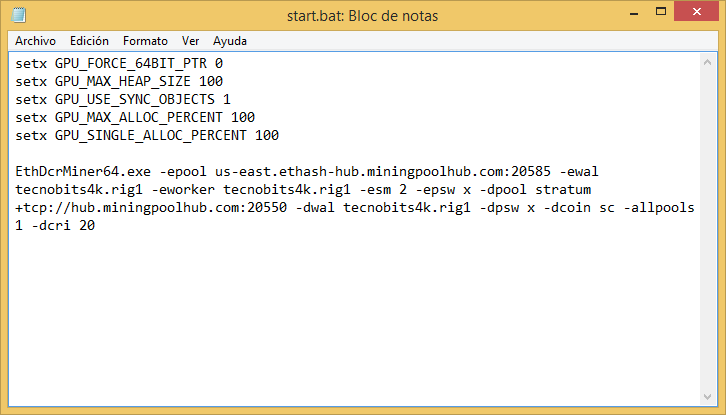
setx GPU_FORCE_64BIT_PTR 0
setx GPU_MAX_HEAP_SIZE 100
setx GPU_USE_SYNC_OBJECTS 1
setx GPU_MAX_ALLOC_PERCENT 100
setx GPU_SINGLE_ALLOC_PERCENT 100
EthDcrMiner64.exe -epool us-east.ethash-hub.miningpoolhub.com:20585 -ewal tecnobits4k.rig1 -eworker tecnobits4k.rig1 -esm 2 -epsw x -dpool stratum+tcp://hub.miningpoolhub.com:20550 -dwal tecnobits4k.rig1 -dpsw x -dcoin sc -allpools 1 -dcri 20
- El parámetro «-dpool» establece la dirección del grupo de minado y el puerto especifico que se utilizará para minar la segunda criptomoneda en el modo de minería dual (en este caso «stratum+tcp://hub.miningpoolhub.com:20550»).
- El parámetro «-dwal» establece la dirección de billetera de la segunda criptomoneda. Como te habrás fijado, Miningpoolhub utiliza tu nombre de usuario en vez de una dirección de billetera externa para identificar tu minero.
- El parámetro «-dcoin» establece cual es la segunda criptomoneda que se va a minar. Puede tener los valores: dcr (decred) / sc (siacoin) / lbr (lbry) / pasc (pascal) -> usaremos «sc» para SiaCoin.
- En este ejemplo, he agregado el parámetro «-allpools 1» para evitar problemas relacionados con el «devfee» del desarrollador Claymore.
- El parámetro «-dcri» establece la intensidad de minado de la segunda criptomoneda (el valor recomendado es de entre 20 y 30, por tanto coloqué «-dcri 20«). Puedes modificar este valor con las teclas + y – mientras se esté ejecutando Claymore.
¡Eso es todo! Guarda el archivo start.bat abierto y ejecútalo ¡Deberías comenzar a minar!
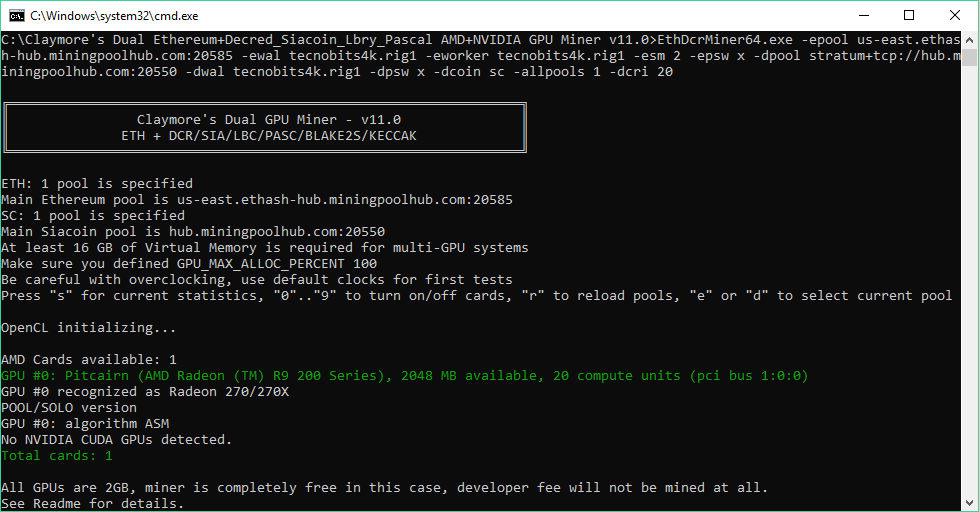
Después de unos pocos mensajes de «share found» dentro de Claymore Miner, debes verificar el progreso de la extracción, para ello dirígete a http://music.minerpool.net/ (o donde sea que estés extrayendo) y verifica tu estado de cuenta y / o monedero para ver los detalles en tiempo real. Por ejemplo: ve a http://music.minerpool.net/#/ e ingresa tu dirección de billetera Musicoin en la casilla «Your Stats & Payment History», y has clic en el botón «Lookup»; después de unos segundos, deberías ver tu saldo inicial, así como la estimación de pagos.
Como puedes ver, en este tutorial hemos visto algunas funciones básicas de Claymore que te pueden servir de ayuda en distintos escenarios. Claymore te permite minar cualquier criptomoneda basada en Ethash, por lo que conocer a fondo todas las funciones de este minero resulta esencial para sacar el máximo provecho a tu plataforma minera.